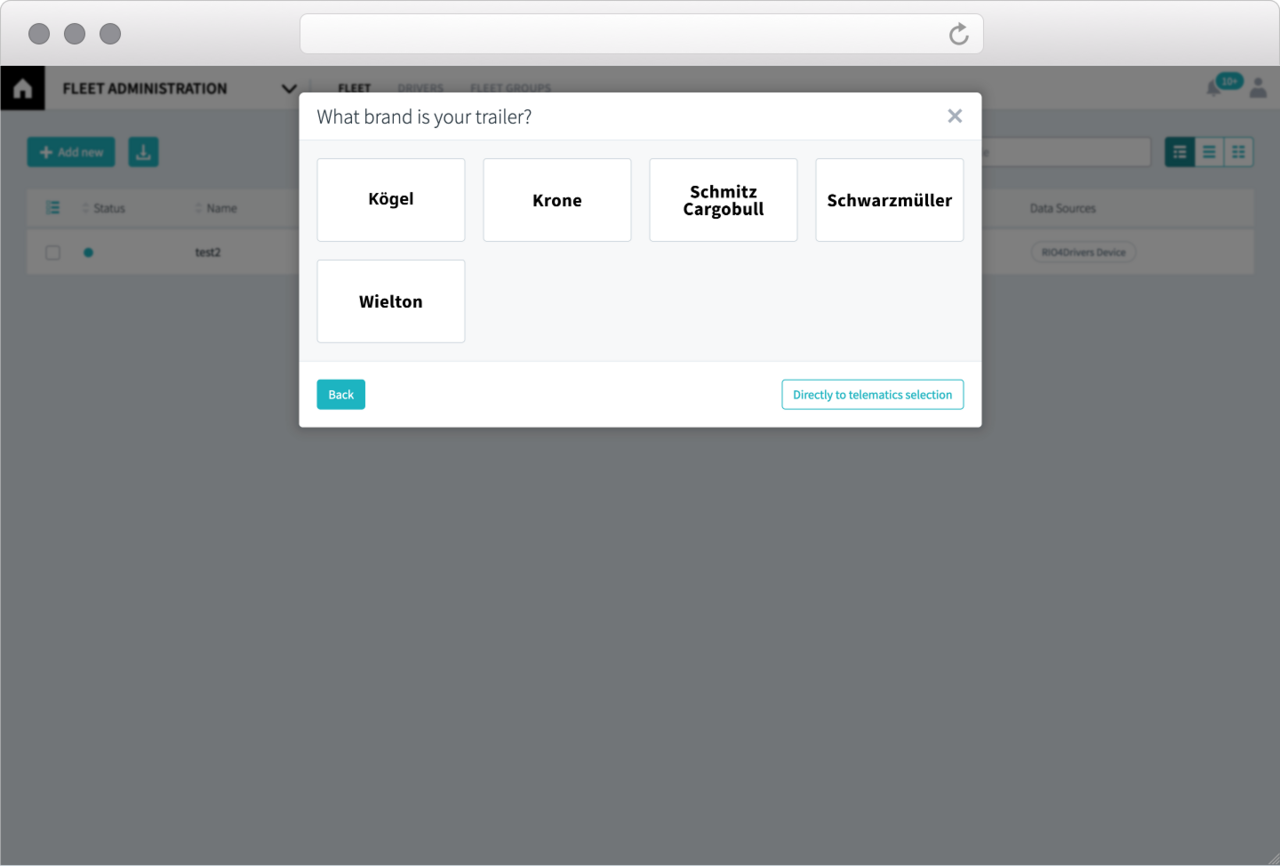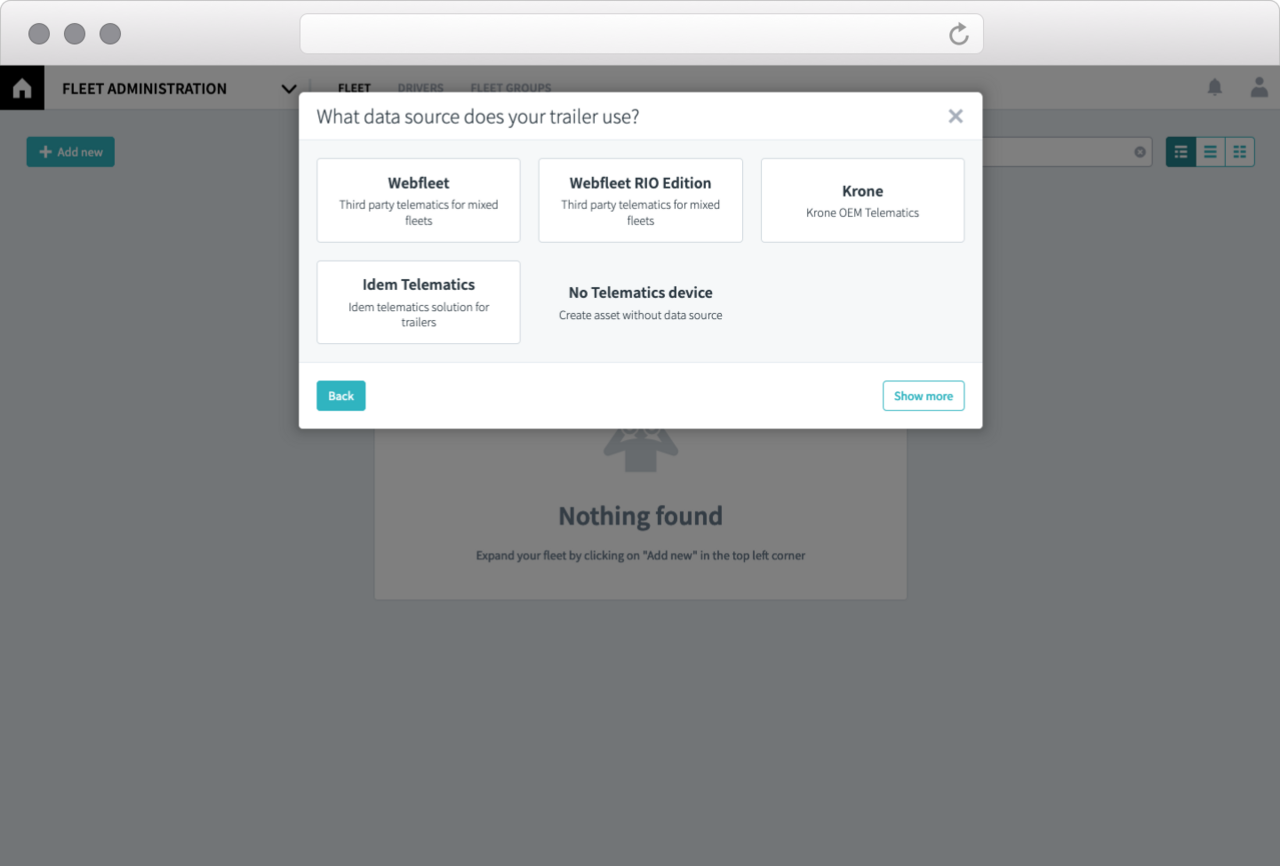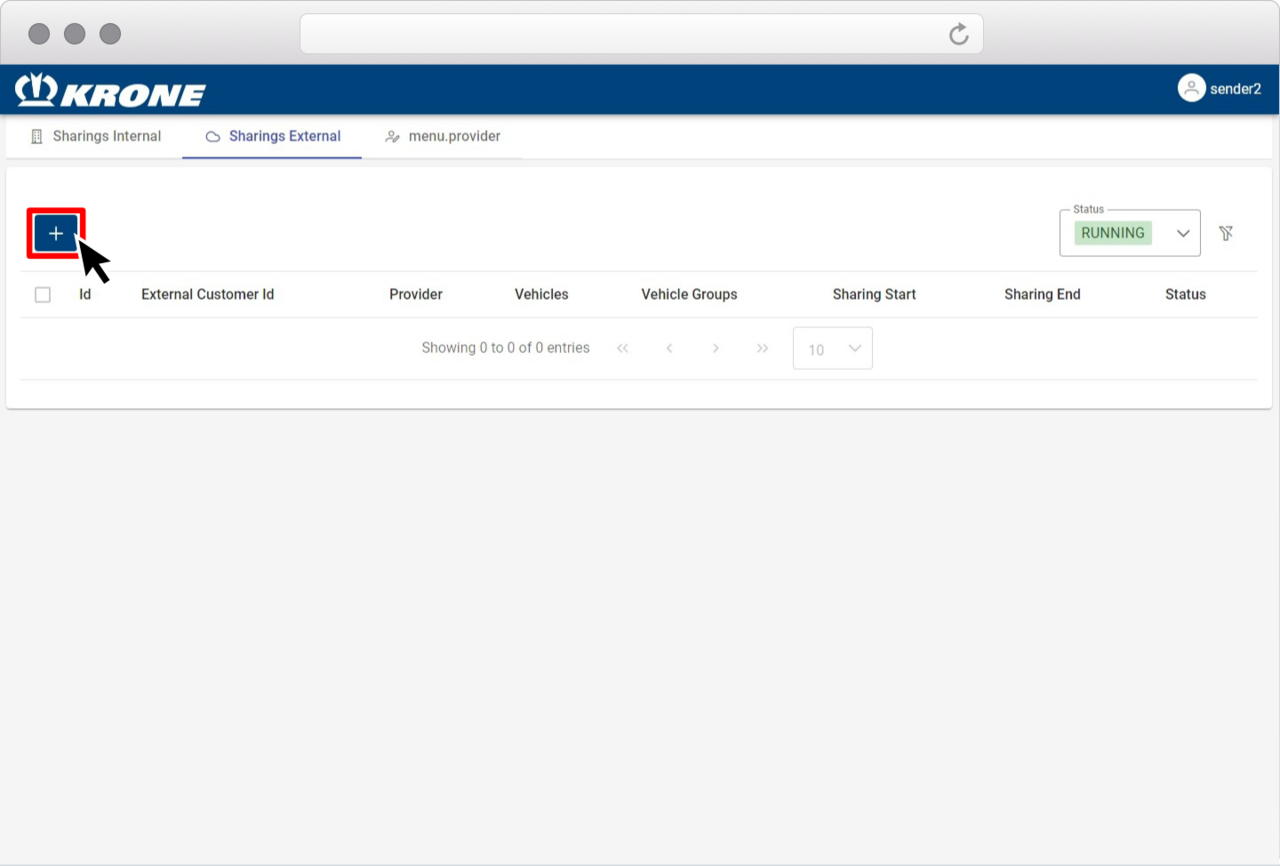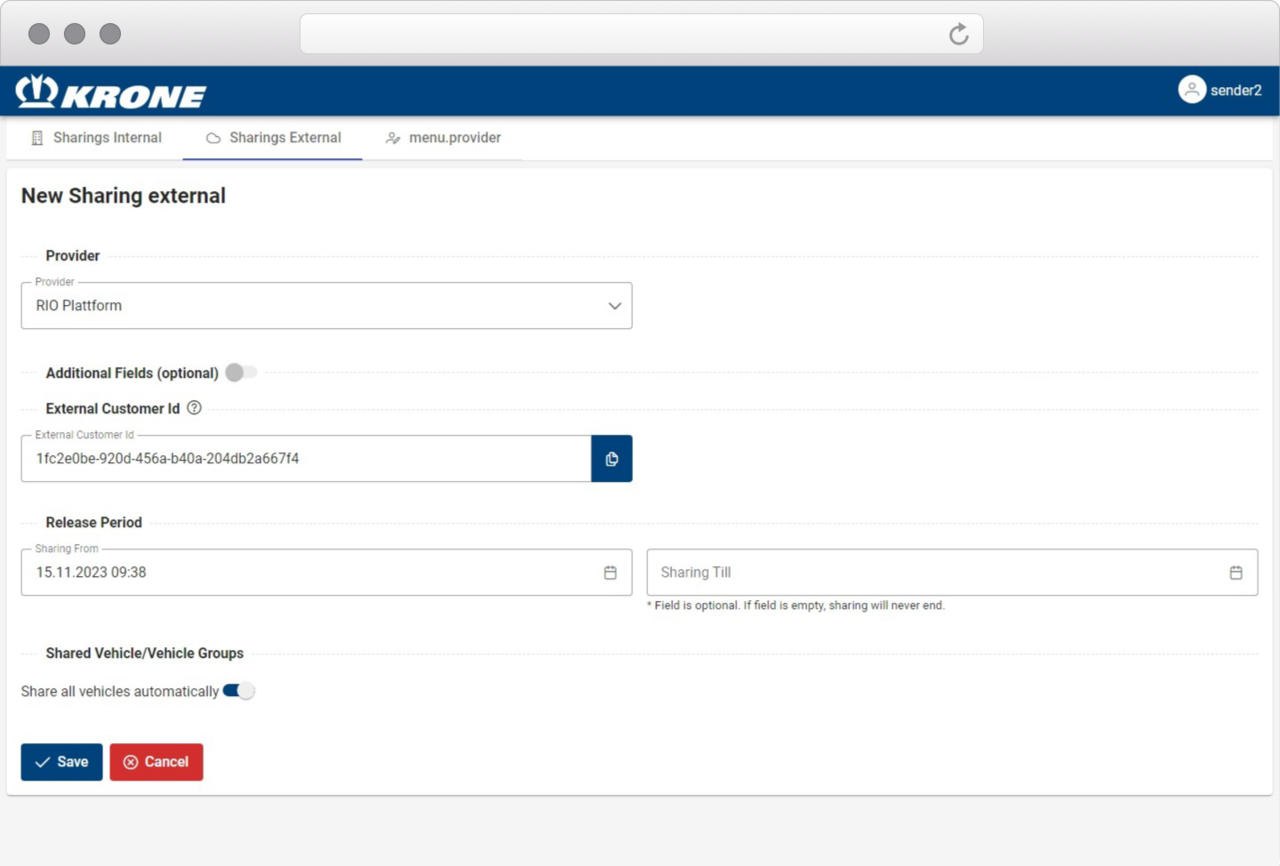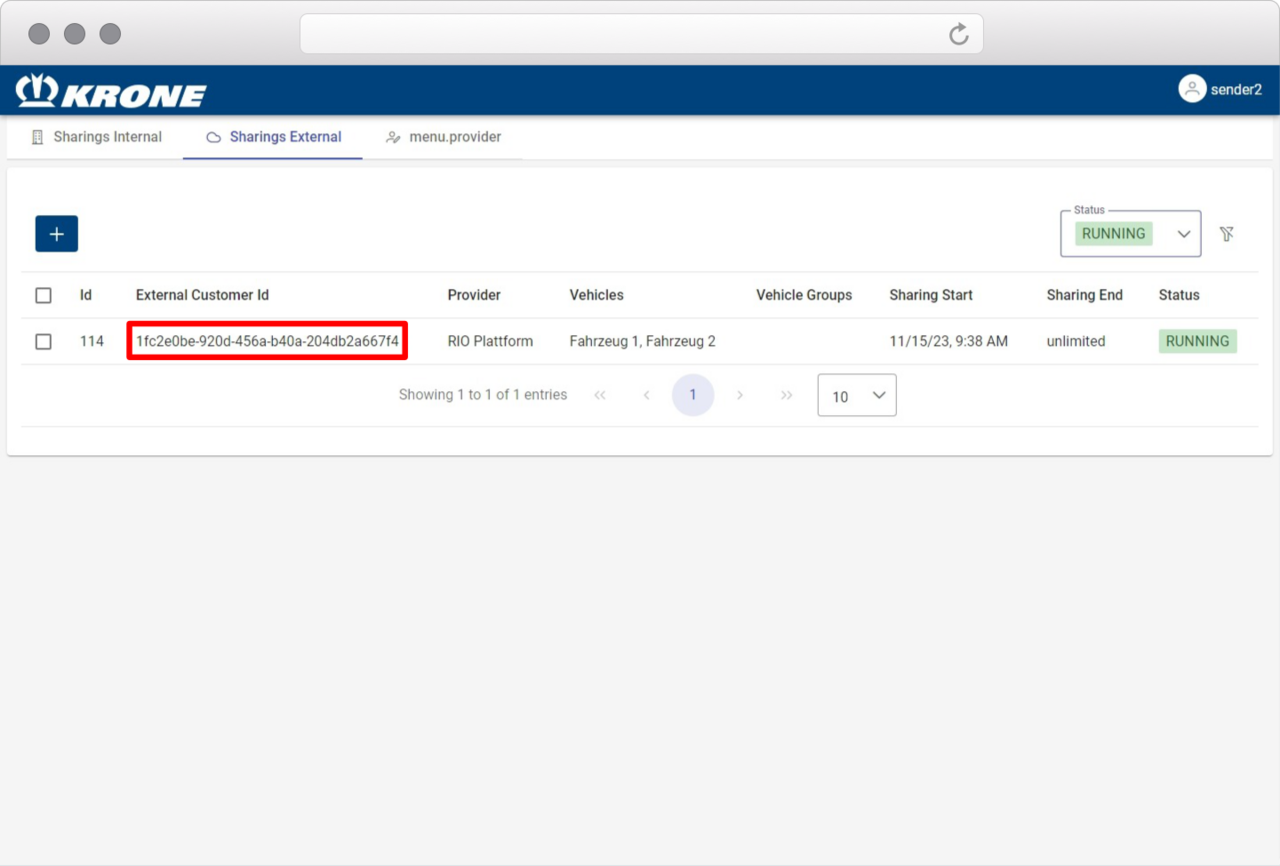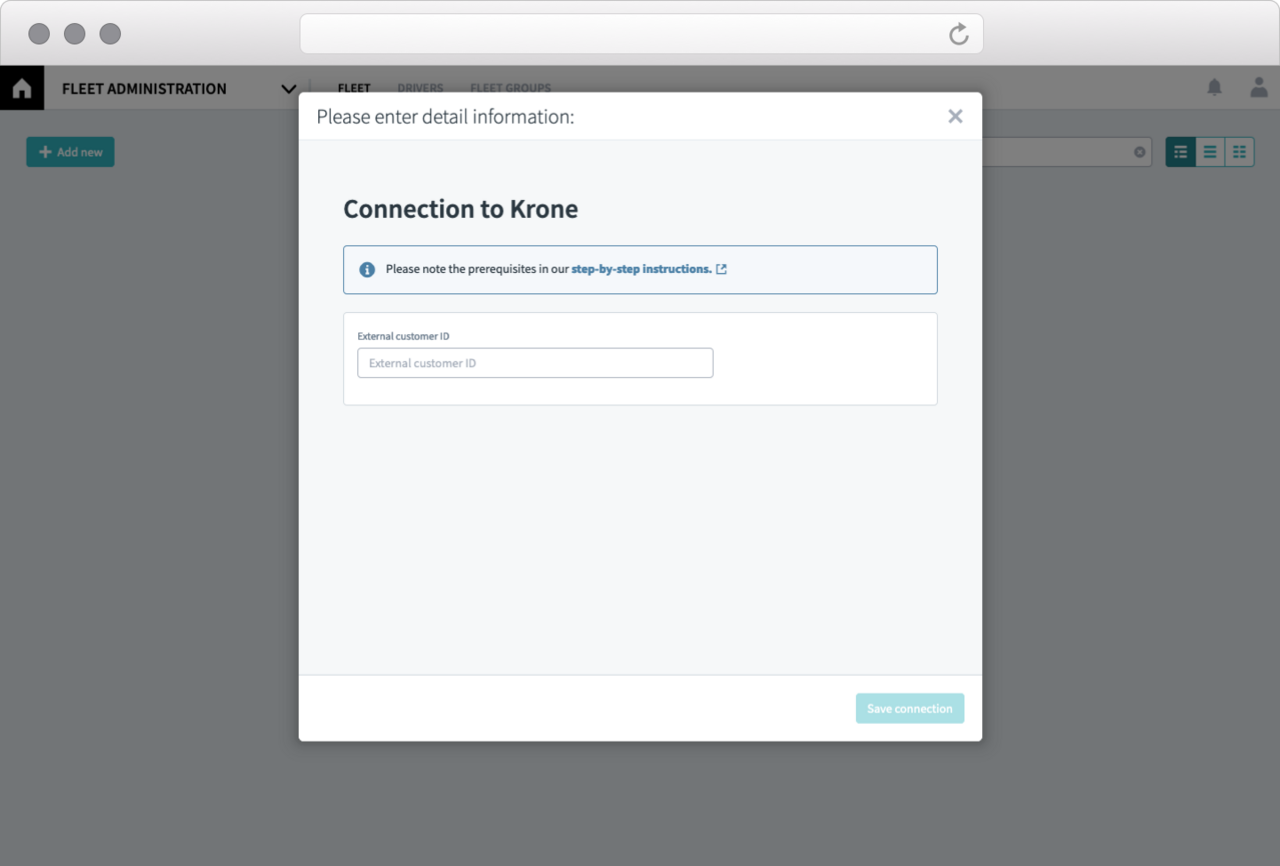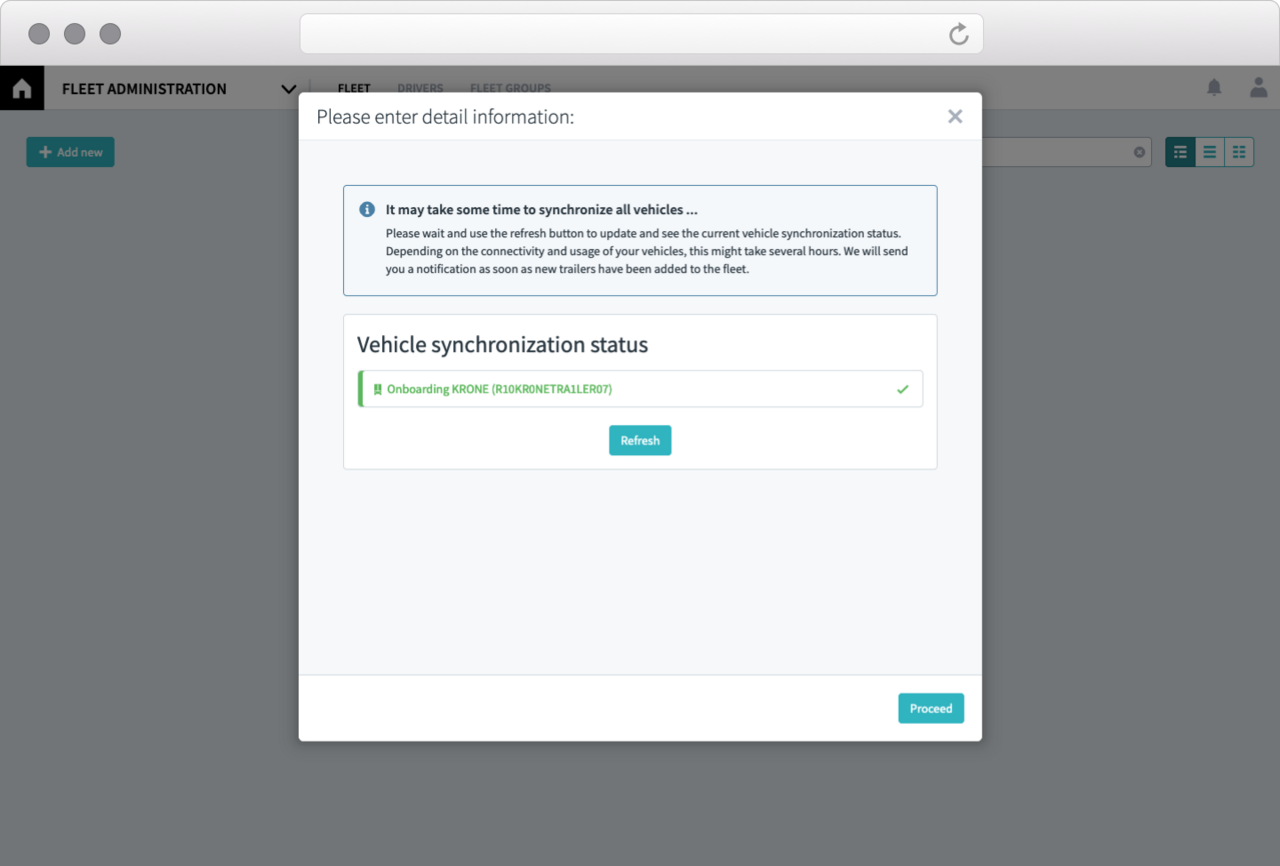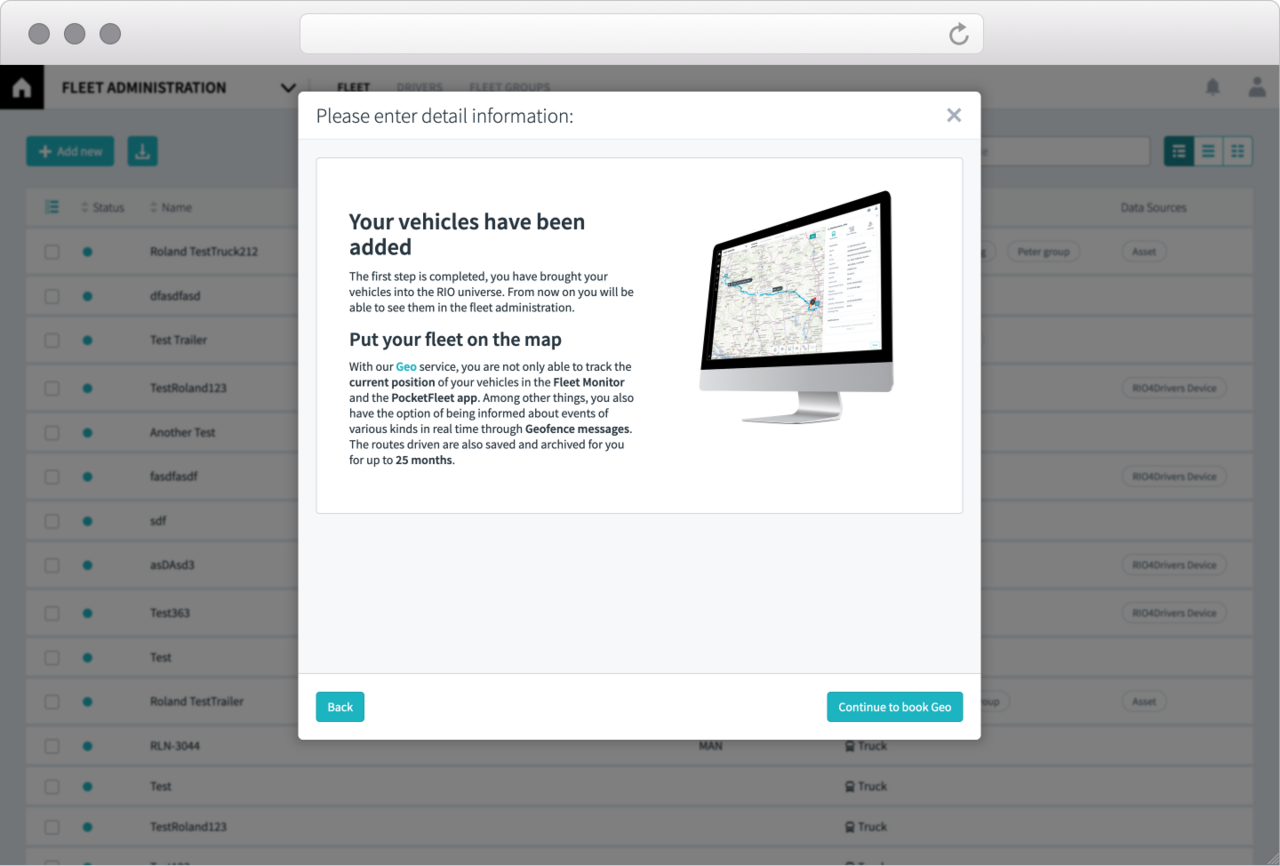Voraussetzungen für eine Aktivierung:
- Sie benötigen einen Account bei RIO.
- Sie besitzen einen KRONE Trailer mit einer Telematik-Box (z.B. „KRONE Smart Collect Box").
- Zudem muss ein Telematikdatenvertrag mit KRONE abgeschlossen worden sein.
Falls Ihnen diese Information nicht vorliegt bzw. falls Sie einen entsprechenden Vertrag abschließen wollen, so können Sie den KRONE Kundenservice gerne unter telematics.nfz@krone.de oder +49 5951 209 220 kontaktieren. - Damit die Daten von KRONE in das RIO System exportiert werden können, müssen Sie während des Onboardings im KRONE Portal eine "Externe Freigabe" einrichten.
Die Flottenadministration
Loggen Sie sich in Ihren RIO Account ein und navigieren Sie über das Hauptmenü zum Bereich Administration und klicken Sie Neues Fahrzeug hinzufügen.
Neuen KRONE Export-Endpunkt erstellen
Wählen Sie nun den Anbieter RIO Plattform aus. Sowohl Ihre External Customer ID als auch das Startdatum der Datenfreigabe werden automatisch ausgefüllt.
Sollten Sie die Datenfreigabe nur für bestimmte Fahrzeuge erteilen wollen, so können Sie das Häkchen bei alle Fahrzeuge automatisch freigeben entfernen und einzelne Fahrzeuge oder Fahrzeuggruppen manuell auswählen.
Hinweis:
Die Datenfreigabe verpflichtet zu keiner Buchung und Ihnen entstehen dadurch keine Kosten. Zurück im RIO Account können Sie entscheiden, für welche Fahrzeuge Sie welche Services buchen möchten.
Der Service Geo L
Damit Sie die Positionsdaten auf der RIO Karte nun auch sehen können, müssen Sie noch den passenden Dienst buchen. In diesem Fall ist das Geo L, den Sie für jedes Fahrzeug benötigen. In den Kosten sind neben den bekannten Geo-Features auch sämtliche Kosten enthalten, die durch die Verbindung Ihres externen Accounts entstehen.